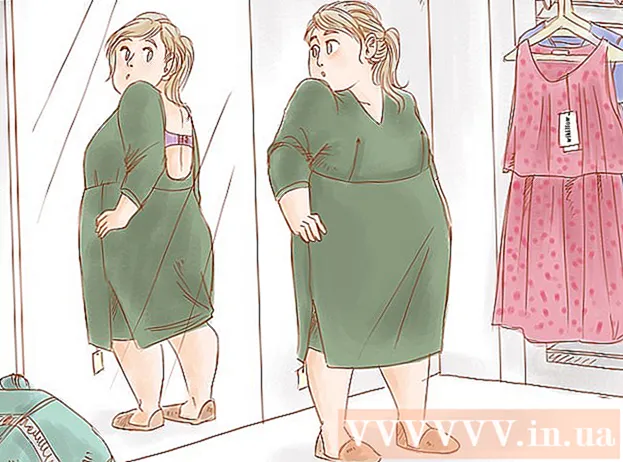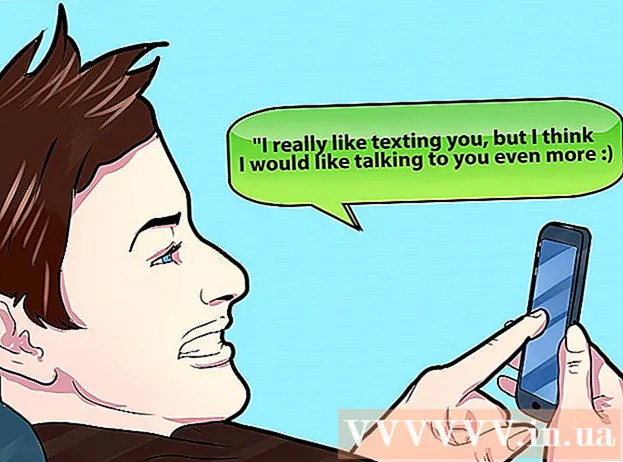రచయిత:
Mark Sanchez
సృష్టి తేదీ:
8 జనవరి 2021
నవీకరణ తేదీ:
1 జూలై 2024

విషయము
- దశలు
- పద్ధతి 1 ఆఫ్ 3: ఫోర్స్ రీస్టార్ట్ ఐఫోన్
- పద్ధతి 2 లో 3: ఐఫోన్ ద్వారా ఫ్యాక్టరీ రీసెట్
- విధానం 3 ఆఫ్ 3: iTunes ఉపయోగించి ఫ్యాక్టరీ రీసెట్
స్తంభింపచేసిన ఐఫోన్ను ఎలా పునartప్రారంభించాలో, అలాగే మొత్తం డేటాను తొలగించి ఐక్లౌడ్ మరియు ఐట్యూన్స్కి బ్యాకప్ను పునరుద్ధరించడం ద్వారా ఫ్యాక్టరీ రీసెట్ ఎలా చేయాలో ఈ ఆర్టికల్ మీకు చూపుతుంది.
దశలు
పద్ధతి 1 ఆఫ్ 3: ఫోర్స్ రీస్టార్ట్ ఐఫోన్
 1 ఐఫోన్ను సాధారణంగా ఆఫ్ చేయవచ్చో లేదో తనిఖీ చేయండి. పరికరం ప్రతిస్పందించనప్పుడు, అది స్తంభింపజేయబడినప్పుడు, చివరి ప్రయత్నంగా మాత్రమే ఐఫోన్ను పునartప్రారంభించమని సిఫార్సు చేయబడింది. మీ ఐఫోన్ను సాధారణ మార్గంలో ఆపివేయడానికి, ఈ క్రింది వాటిని చేయండి:
1 ఐఫోన్ను సాధారణంగా ఆఫ్ చేయవచ్చో లేదో తనిఖీ చేయండి. పరికరం ప్రతిస్పందించనప్పుడు, అది స్తంభింపజేయబడినప్పుడు, చివరి ప్రయత్నంగా మాత్రమే ఐఫోన్ను పునartప్రారంభించమని సిఫార్సు చేయబడింది. మీ ఐఫోన్ను సాధారణ మార్గంలో ఆపివేయడానికి, ఈ క్రింది వాటిని చేయండి: - స్క్రీన్పై "డివైజ్ ఆఫ్ ఆఫ్ డివైజ్" సందేశం కనిపించే వరకు పవర్ బటన్ని నొక్కి పట్టుకోండి. స్లయిడర్ను కుడి వైపుకు తరలించండి.
 2 పరికరాన్ని రీబూట్ చేయడానికి బటన్ కలయికను నొక్కి పట్టుకోండి. ఐఫోన్ను సాధారణంగా ఆఫ్ చేయలేకపోతే, తగిన కీ కలయికను నొక్కి పట్టుకోండి:
2 పరికరాన్ని రీబూట్ చేయడానికి బటన్ కలయికను నొక్కి పట్టుకోండి. ఐఫోన్ను సాధారణంగా ఆఫ్ చేయలేకపోతే, తగిన కీ కలయికను నొక్కి పట్టుకోండి: - iPhone 6S మరియు అంతకు ముందు: పవర్ బటన్ + హోమ్ బటన్.
- ఐఫోన్ 7 మరియు 7 ప్లస్: పవర్ బటన్ + వాల్యూమ్ డౌన్ బటన్.
 3 రెండు బటన్లను పట్టుకోవడం కొనసాగించండి. ఆపిల్ లోగో తెరపై కనిపించే వరకు వాటిని 10 సెకన్లపాటు ఉంచి, ఆపై బటన్లను విడుదల చేయండి.
3 రెండు బటన్లను పట్టుకోవడం కొనసాగించండి. ఆపిల్ లోగో తెరపై కనిపించే వరకు వాటిని 10 సెకన్లపాటు ఉంచి, ఆపై బటన్లను విడుదల చేయండి.
పద్ధతి 2 లో 3: ఐఫోన్ ద్వారా ఫ్యాక్టరీ రీసెట్
 1 సెట్టింగ్ల యాప్ని తెరవండి. దీని చిహ్నం బూడిద రంగు గేర్ (⚙️) లాగా కనిపిస్తుంది, ఇది సాధారణంగా ప్రధాన స్క్రీన్లో ఉంటుంది.
1 సెట్టింగ్ల యాప్ని తెరవండి. దీని చిహ్నం బూడిద రంగు గేర్ (⚙️) లాగా కనిపిస్తుంది, ఇది సాధారణంగా ప్రధాన స్క్రీన్లో ఉంటుంది.  2 మీ Apple ID పై క్లిక్ చేయండి. ఇది మీ పేరు మరియు ప్రొఫైల్ చిత్రాన్ని (ఏదైనా ఉంటే) కలిగి ఉన్న మెను ఎగువన ఉన్న విభాగం.
2 మీ Apple ID పై క్లిక్ చేయండి. ఇది మీ పేరు మరియు ప్రొఫైల్ చిత్రాన్ని (ఏదైనా ఉంటే) కలిగి ఉన్న మెను ఎగువన ఉన్న విభాగం. - మీరు ఇప్పటికే సైన్ ఇన్ చేయకపోతే, సైన్ ఇన్> క్లిక్ చేయండి, మీ ఆపిల్ ఐడి మరియు పాస్వర్డ్ను ఎంటర్ చేసి, ఆపై సైన్ ఇన్ క్లిక్ చేయండి.
- మీ పరికరం iOS యొక్క పాత వెర్షన్ని నడుపుతుంటే, మీరు ఈ దశను దాటవేయవచ్చు.
 3 ఐక్లౌడ్పై క్లిక్ చేయండి. ఈ బటన్ మెనూ యొక్క రెండవ విభాగంలో ఉంది.
3 ఐక్లౌడ్పై క్లిక్ చేయండి. ఈ బటన్ మెనూ యొక్క రెండవ విభాగంలో ఉంది.  4 స్క్రీన్ క్రిందికి స్క్రోల్ చేయండి మరియు iCloud బ్యాకప్ని నొక్కండి. ఇది iCloud విభాగాన్ని ఉపయోగించి యాప్ల దిగువన ఉంది.
4 స్క్రీన్ క్రిందికి స్క్రోల్ చేయండి మరియు iCloud బ్యాకప్ని నొక్కండి. ఇది iCloud విభాగాన్ని ఉపయోగించి యాప్ల దిగువన ఉంది. - ICloud బ్యాకప్ స్లయిడర్ను ఆన్ స్థానానికి తరలించండి (స్లయిడర్ ఆకుపచ్చగా మారుతుంది).
 5 ఇప్పుడు బ్యాకప్ క్లిక్ చేయండి. ఈ బటన్ స్క్రీన్ దిగువన ఉంది. బ్యాకప్ పూర్తయ్యే వరకు వేచి ఉండండి.
5 ఇప్పుడు బ్యాకప్ క్లిక్ చేయండి. ఈ బటన్ స్క్రీన్ దిగువన ఉంది. బ్యాకప్ పూర్తయ్యే వరకు వేచి ఉండండి. - మీ ఐఫోన్ను బ్యాకప్ చేయడానికి, మీ పరికరాన్ని వైర్లెస్ నెట్వర్క్కు కనెక్ట్ చేయాలి.
 6 ఐక్లౌడ్పై క్లిక్ చేయండి. ఇది స్క్రీన్ ఎగువ-ఎడమ మూలలో ఉంది. మీరు iCloud సెట్టింగ్ల పేజీకి తిరిగి వస్తారు.
6 ఐక్లౌడ్పై క్లిక్ చేయండి. ఇది స్క్రీన్ ఎగువ-ఎడమ మూలలో ఉంది. మీరు iCloud సెట్టింగ్ల పేజీకి తిరిగి వస్తారు.  7 Apple ID ని క్లిక్ చేయండి. ఈ బటన్ స్క్రీన్ ఎగువ ఎడమ మూలలో ఉంది. మీరు Apple ID పేజీకి తిరిగి వస్తారు.
7 Apple ID ని క్లిక్ చేయండి. ఈ బటన్ స్క్రీన్ ఎగువ ఎడమ మూలలో ఉంది. మీరు Apple ID పేజీకి తిరిగి వస్తారు. - మీ పరికరం iOS యొక్క పాత వెర్షన్ని నడుపుతుంటే, మీరు ఈ దశను దాటవేయవచ్చు.
 8 సెట్టింగులు క్లిక్ చేయండి. ఇది స్క్రీన్ ఎగువ-ఎడమ మూలలో ఉంది.
8 సెట్టింగులు క్లిక్ చేయండి. ఇది స్క్రీన్ ఎగువ-ఎడమ మూలలో ఉంది.  9 స్క్రీన్ క్రిందికి స్క్రోల్ చేయండి మరియు జనరల్ నొక్కండి. ఇది మెను ఎగువన, గేర్ చిహ్నం (⚙️) పక్కన ఉంది.
9 స్క్రీన్ క్రిందికి స్క్రోల్ చేయండి మరియు జనరల్ నొక్కండి. ఇది మెను ఎగువన, గేర్ చిహ్నం (⚙️) పక్కన ఉంది.  10 స్క్రీన్ క్రిందికి స్క్రోల్ చేయండి మరియు రీసెట్ నొక్కండి. ఇది మెను దిగువన ఉంది.
10 స్క్రీన్ క్రిందికి స్క్రోల్ చేయండి మరియు రీసెట్ నొక్కండి. ఇది మెను దిగువన ఉంది.  11 డేటా మరియు సెట్టింగ్లను క్లియర్ చేయి క్లిక్ చేయండి. ఇది మెనూ ఎగువన ఉంది.
11 డేటా మరియు సెట్టింగ్లను క్లియర్ చేయి క్లిక్ చేయండి. ఇది మెనూ ఎగువన ఉంది.  12 ఒక కోడ్ని నమోదు చేయండి. మీ ఫోన్ను అన్లాక్ చేయడానికి మీరు ఉపయోగించే కోడ్ని నమోదు చేయండి.
12 ఒక కోడ్ని నమోదు చేయండి. మీ ఫోన్ను అన్లాక్ చేయడానికి మీరు ఉపయోగించే కోడ్ని నమోదు చేయండి. - ప్రాంప్ట్ చేయబడితే, పరిమితుల పాస్వర్డ్ని నమోదు చేయండి.
 13 ఐఫోన్ రీసెట్ క్లిక్ చేయండి. ఇది అన్ని సెట్టింగ్లను రీసెట్ చేస్తుంది మరియు యూజర్ డేటా మరియు మీడియా ఫైల్లను తొలగిస్తుంది.
13 ఐఫోన్ రీసెట్ క్లిక్ చేయండి. ఇది అన్ని సెట్టింగ్లను రీసెట్ చేస్తుంది మరియు యూజర్ డేటా మరియు మీడియా ఫైల్లను తొలగిస్తుంది.  14 మీ ఐఫోన్ను సెటప్ చేయడానికి తెరపై సూచనలను అనుసరించండి. ఐఫోన్ ఫ్యాక్టరీ సెట్టింగ్లకు రీసెట్ చేయబడుతుంది, కాబట్టి పరికరాన్ని మళ్లీ సెటప్ చేయాలి (కొత్తది వంటిది).
14 మీ ఐఫోన్ను సెటప్ చేయడానికి తెరపై సూచనలను అనుసరించండి. ఐఫోన్ ఫ్యాక్టరీ సెట్టింగ్లకు రీసెట్ చేయబడుతుంది, కాబట్టి పరికరాన్ని మళ్లీ సెటప్ చేయాలి (కొత్తది వంటిది). - పరికరాన్ని సెటప్ చేసే ప్రక్రియలో, మీరు మీ స్మార్ట్ఫోన్ను ఐక్లౌడ్ బ్యాకప్ నుండి పునరుద్ధరించాలనుకుంటున్నారా అని సిస్టమ్ అడుగుతుంది. మీరు మీ మీడియా, డేటా మరియు అప్లికేషన్లను పునరుద్ధరించాలనుకుంటే ఈ ఆఫర్కి అంగీకరించండి.
విధానం 3 ఆఫ్ 3: iTunes ఉపయోగించి ఫ్యాక్టరీ రీసెట్
 1 మీ డేటాను బ్యాకప్ చేయండి (వీలైతే). మీ స్మార్ట్ఫోన్ను రీసెట్ చేసిన తర్వాత దాన్ని పునరుద్ధరించడానికి మీ డేటాను బ్యాకప్ చేయాలని మేము సిఫార్సు చేస్తున్నాము. మీరు iTunes లో బ్యాకప్ను సృష్టించవచ్చు.
1 మీ డేటాను బ్యాకప్ చేయండి (వీలైతే). మీ స్మార్ట్ఫోన్ను రీసెట్ చేసిన తర్వాత దాన్ని పునరుద్ధరించడానికి మీ డేటాను బ్యాకప్ చేయాలని మేము సిఫార్సు చేస్తున్నాము. మీరు iTunes లో బ్యాకప్ను సృష్టించవచ్చు. - మీ కంప్యూటర్కు మీ ఐఫోన్ను కనెక్ట్ చేయండి మరియు ఐట్యూన్స్ ఆటోమేటిక్గా ప్రారంభించకపోతే దాన్ని తెరవండి.
- చిహ్నాల ఎగువ వరుసలోని మీ iPhone పై క్లిక్ చేయండి.
- "ఈ PC" - "బ్యాకప్ సృష్టించు" క్లిక్ చేయండి. బ్యాకప్ కొన్ని నిమిషాలు పడుతుంది.
 2 ITunes లో, మీ iPhone పై క్లిక్ చేయండి. దాని చిహ్నం విండో ఎగువన ఉంది.
2 ITunes లో, మీ iPhone పై క్లిక్ చేయండి. దాని చిహ్నం విండో ఎగువన ఉంది.  3 మీ పరికరాన్ని రీసెట్ చేయడానికి ఐఫోన్ రీసెట్ క్లిక్ చేయండి. మీరు మీ iPhone లోని మొత్తం డేటాను చెరిపివేయాలనుకుంటున్నారని నిర్ధారించడానికి సిస్టమ్ మిమ్మల్ని అడుగుతుంది. రీసెట్ ప్రక్రియ 15-20 నిమిషాలు పడుతుంది.
3 మీ పరికరాన్ని రీసెట్ చేయడానికి ఐఫోన్ రీసెట్ క్లిక్ చేయండి. మీరు మీ iPhone లోని మొత్తం డేటాను చెరిపివేయాలనుకుంటున్నారని నిర్ధారించడానికి సిస్టమ్ మిమ్మల్ని అడుగుతుంది. రీసెట్ ప్రక్రియ 15-20 నిమిషాలు పడుతుంది.  4 రికవరీ మోడ్కు మారండి (అవసరమైతే). ఐట్యూన్స్లో ఐఫోన్ కనిపించకపోతే లేదా స్తంభింపజేయబడితే లేదా స్క్రీన్ అన్లాక్ కోడ్ మీకు తెలియకపోతే, మీరు డివైజ్ రికవరీ మోడ్లోకి వెళ్లాల్సి రావచ్చు.
4 రికవరీ మోడ్కు మారండి (అవసరమైతే). ఐట్యూన్స్లో ఐఫోన్ కనిపించకపోతే లేదా స్తంభింపజేయబడితే లేదా స్క్రీన్ అన్లాక్ కోడ్ మీకు తెలియకపోతే, మీరు డివైజ్ రికవరీ మోడ్లోకి వెళ్లాల్సి రావచ్చు. - USB కేబుల్తో ఐఫోన్ను మీ కంప్యూటర్కు కనెక్ట్ చేయండి మరియు iTunes రన్ అవుతోందని నిర్ధారించుకోండి.
- ఈ కథనం యొక్క "ఫోర్స్ రీస్టార్ట్ యువర్ ఐఫోన్" విభాగంలో దశలను అనుసరించండి.
- ఐఫోన్ను ఫ్యాక్టరీ సెట్టింగ్లకు రీసెట్ చేయడానికి iTunes విండోలోని సూచనలను అనుసరించండి. మీరు బ్యాకప్ను సృష్టించలేరు.
 5 బ్యాకప్ను డౌన్లోడ్ చేయండి. మీరు మీ పరికరాన్ని రీసెట్ చేసినప్పుడు, తాజా బ్యాకప్ను డౌన్లోడ్ చేయడానికి iTunes ని ఉపయోగించండి. ఐఫోన్ మీ కంప్యూటర్కు కనెక్ట్ అయ్యి ఐట్యూన్స్ విండోలో హైలైట్ చేయబడిందని నిర్ధారించుకోండి, ఆపై బ్యాకప్ను పునరుద్ధరించు క్లిక్ చేసి, మీకు కావలసిన బ్యాకప్ని ఎంచుకోండి.
5 బ్యాకప్ను డౌన్లోడ్ చేయండి. మీరు మీ పరికరాన్ని రీసెట్ చేసినప్పుడు, తాజా బ్యాకప్ను డౌన్లోడ్ చేయడానికి iTunes ని ఉపయోగించండి. ఐఫోన్ మీ కంప్యూటర్కు కనెక్ట్ అయ్యి ఐట్యూన్స్ విండోలో హైలైట్ చేయబడిందని నిర్ధారించుకోండి, ఆపై బ్యాకప్ను పునరుద్ధరించు క్లిక్ చేసి, మీకు కావలసిన బ్యాకప్ని ఎంచుకోండి. - అన్లాక్ కోడ్ మీకు తెలియనందున మీరు మీ ఐఫోన్ను రీసెట్ చేస్తే, బ్యాక్అప్ను పునరుద్ధరించవద్దు, ఎందుకంటే ఇది అన్లాక్ కోడ్ని కూడా పునరుద్ధరిస్తుంది.మీ ఐఫోన్ను మళ్లీ సెటప్ చేయండి (కొత్త స్మార్ట్ఫోన్ లాంటిది) ఆపై మీ డివైస్కు కావలసిన కంటెంట్ను సింక్ చేయండి.
- మీరు మీ ఐఫోన్ను మళ్లీ సెటప్ చేస్తుంటే (కొత్త స్మార్ట్ఫోన్ లాగా), ఇంతకు ముందు ఐఫోన్తో అనుబంధించబడిన ఖాతా యొక్క ఆపిల్ ఐడిని నమోదు చేయమని సిస్టమ్ మిమ్మల్ని అడుగుతుంది. మీకు ఈ సమాచారం తెలియకపోతే, స్మార్ట్ఫోన్ యొక్క మునుపటి యజమానిని సంప్రదించండి మరియు పేజీలోని మునుపటి యజమాని ఖాతాకు పరికరాన్ని అన్లింక్ చేయమని అడగండి www.icloud.com/find.